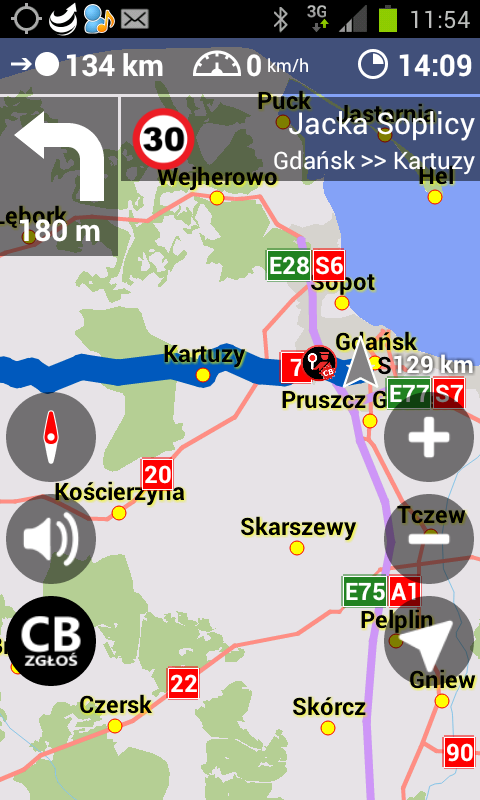Przesłanie trasy do nawigacji
Jak wysłać kierowcy trasę do nawigacji w samochodzie
Zarządzanie flotą pojazdów często wymaga szybkiego i sprawnego przesłania do kierowcy informacji o trasie jaką ma
pokonać. Można oczywiście zrobić to dzwoniąc do kierowcy czy wysyłając mu SMS-a. Ale najlepszym sposobem jest przesłanie
bezpośrednio do nawigacji w samochodzie trasy jaką ma on pokonać. Ten artykuł opisuje jak to zrobić.
Aby można było w łatwy sposób przesłać dane do nawigacji samochodowej należy ją zamieścić w systemie. W kolejnych krokach postaramy się wyjaśnić Państwu jak to zrobić. Nasz system monitoringu pozwala na przesłanie trasy do nawigacji firmy NaviExpert zainstalowanej na dowolnym urządzeniu przenośnym z systemem Android. Każda tego typu instalacja posiada indywidualny numer. Ten numer należy wprowadzić do naszego systemu przypisując go do danego pojazdu.
W tym celu po zalogowaniu się w systemie wchodzimy do:
Menu > Obiekty > Lista pojazdów
Następnie przechodzimy do edycji pojazdu Edit, w którym zainstalowana jest nawigacja.
Edit, w którym zainstalowana jest nawigacja.
Teraz przechodzimy do "Okna edycji", gdzie znajduje się pole "ID Nawigacji". To właśnie w tym polu wpisujemy unikalny numer instalacji programu nawigacyjnego z urządzenia przenośnego.
ID - nawigacji
W tym celu wchodzimy do:
Menu > Lokalizacje > Aktualne pozycje obiektów na mapie > Widok z planowaniem trasy
W pierwszej kolejności wybieramy pojazd z listy po prawej stronie mapy. Ma być to ten pojazd, dla którego planujemy trasę. Następnie klikając na mapę określamy punkt docelowy na mapie. Możem też go wyszukać za pomocą wyszukiwarki adresów znajdującej się nad mapą. Teraz klikamy "Pokaż drogę do celu".
Na mapie pokazuje się nam trasa. Po kliknięciu "Wyślij" nastąpi wysłanie jej bezpośrednio do nawigacji wcześniej przypisanej do wybranego pojazdu.
wyznaczona trasa
Po wykonaniu tej operacji, na ekranie nawigacji w wybranym pojeździe pokaże się trasa i punkt docelowy.
Aby można było w łatwy sposób przesłać dane do nawigacji samochodowej należy ją zamieścić w systemie. W kolejnych krokach postaramy się wyjaśnić Państwu jak to zrobić. Nasz system monitoringu pozwala na przesłanie trasy do nawigacji firmy NaviExpert zainstalowanej na dowolnym urządzeniu przenośnym z systemem Android. Każda tego typu instalacja posiada indywidualny numer. Ten numer należy wprowadzić do naszego systemu przypisując go do danego pojazdu.
W tym celu po zalogowaniu się w systemie wchodzimy do:
Menu > Obiekty > Lista pojazdów
Następnie przechodzimy do edycji pojazdu
 Edit, w którym zainstalowana jest nawigacja.
Edit, w którym zainstalowana jest nawigacja.Teraz przechodzimy do "Okna edycji", gdzie znajduje się pole "ID Nawigacji". To właśnie w tym polu wpisujemy unikalny numer instalacji programu nawigacyjnego z urządzenia przenośnego.
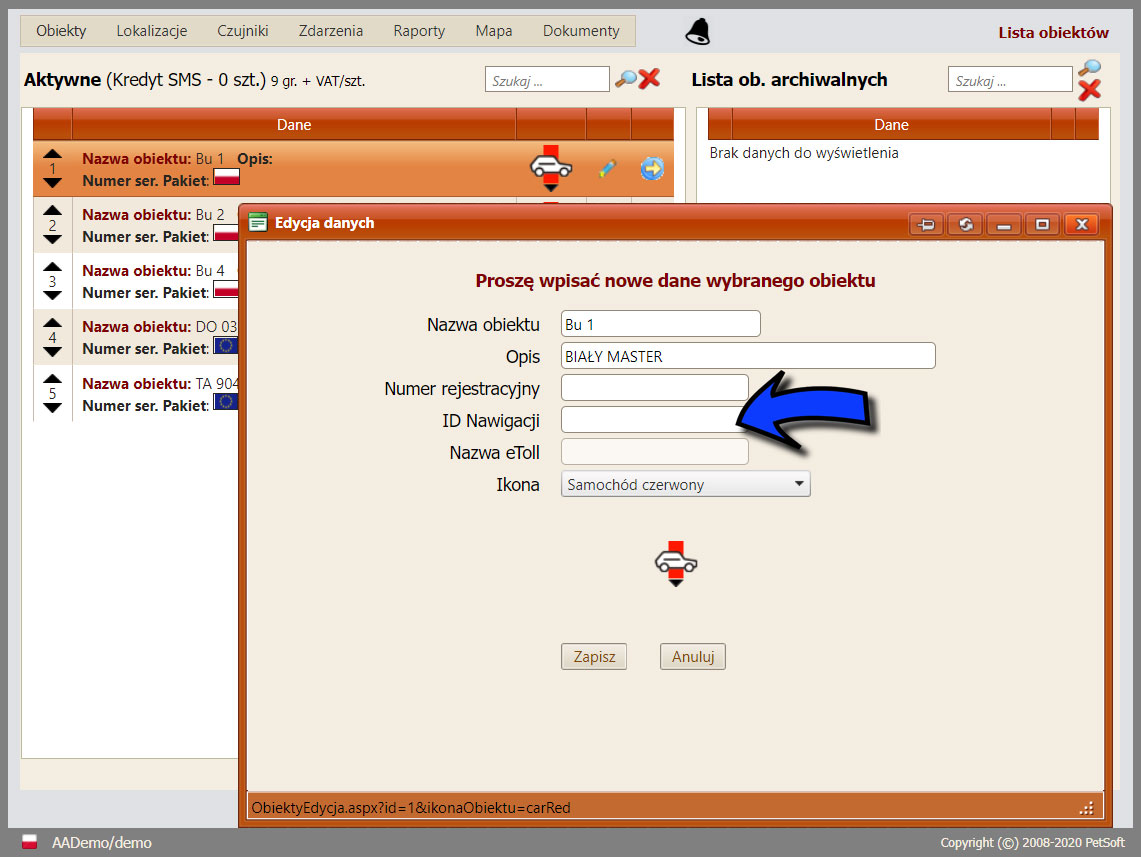
W tym celu wchodzimy do:
Menu > Lokalizacje > Aktualne pozycje obiektów na mapie > Widok z planowaniem trasy
W pierwszej kolejności wybieramy pojazd z listy po prawej stronie mapy. Ma być to ten pojazd, dla którego planujemy trasę. Następnie klikając na mapę określamy punkt docelowy na mapie. Możem też go wyszukać za pomocą wyszukiwarki adresów znajdującej się nad mapą. Teraz klikamy "Pokaż drogę do celu".
Na mapie pokazuje się nam trasa. Po kliknięciu "Wyślij" nastąpi wysłanie jej bezpośrednio do nawigacji wcześniej przypisanej do wybranego pojazdu.
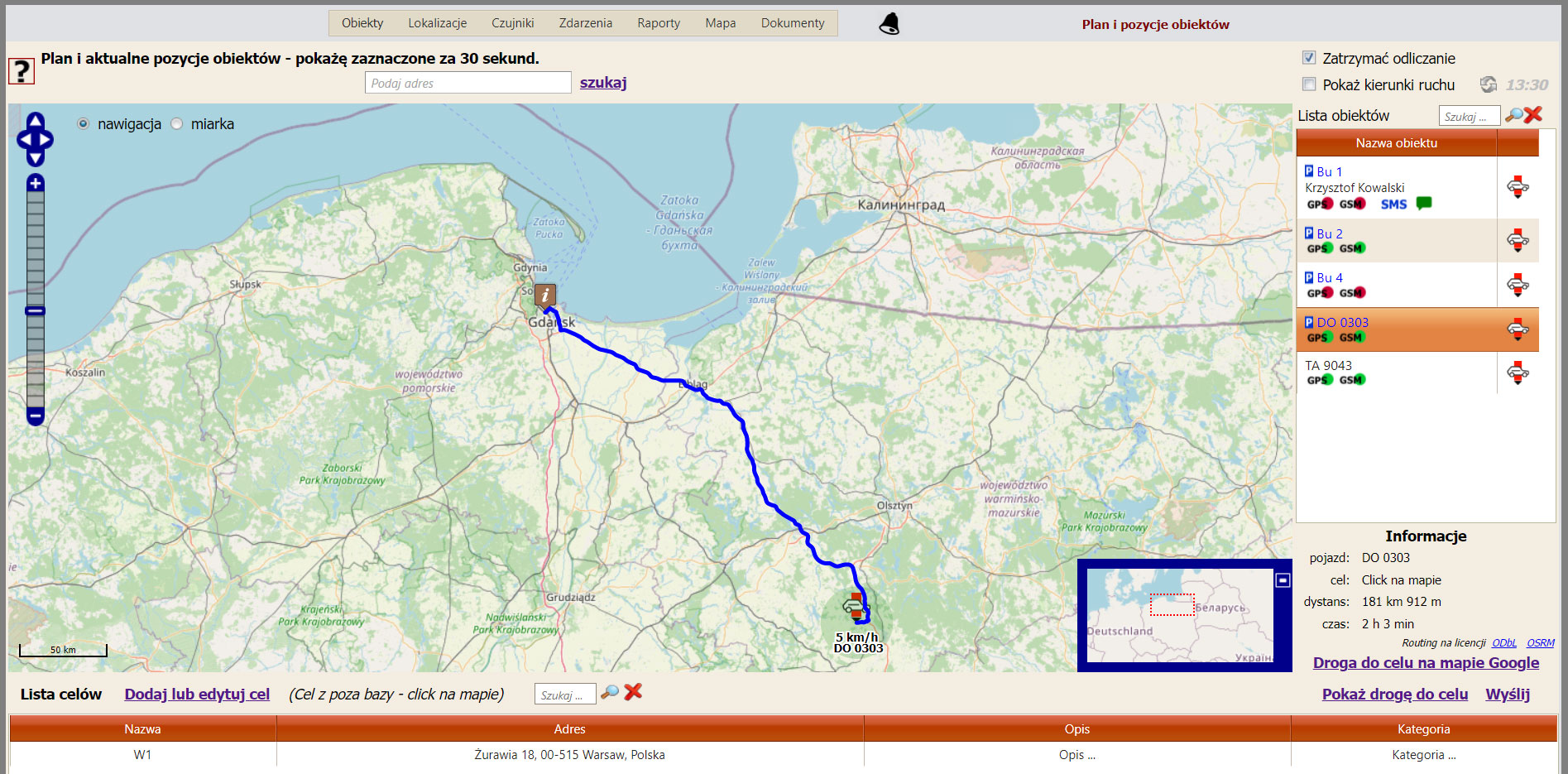
Po wykonaniu tej operacji, na ekranie nawigacji w wybranym pojeździe pokaże się trasa i punkt docelowy.